
Modificando informações de produtos
Cadastros > Produtos > Cadastro de produtos > Botão “Global” no topo da tela
Para modificar informações contidas no cadastro de produtos basta informar o código do produto desejado. Caso não saiba o código basta ativar a consulta, clicando na pasta amarela ao lado do campo código ou teclando F4 quando o cursor estiver nesse campo. Pode servir também consulta das informações dos campos do cadastro.
Podem ser modificadas todas as informações da aba “Produto”, com exceção do campo “subunidade”. Na ficha “estoques” somente alguns campos podem ser modificados (maiores detalhes sobre essas duas fichas em incluindo novos produtos).
Modificação global de produtos
Ative este recurso usando o botão “Global” na parte superior da tela do cadastro de produtos. Sua função é realizar modificações em sequencia em um conjunto de produtos, o qual será definido através dos campos da “pesquisa”.
A modificação global permite então alterar informações de uma grande quantidade ou de todos os produtos de forma rápida e automática, evitando assim ter que entrar em cada produto para fazer uma modificação manual. O sistema aplicará as modificações para os produtos exibidos no “Resultado da pesquisa”, o qual será definido através dos campos da aba “Pesquisa” e realizará as alterações informadas na aba “Modificação global”.
Informar os filtros (campos) a utilizar para fazer a pesquisa. Pode-se usar um campo ou vários campos em conjunto para que o sistema filtre de todo o universo de produtos somente os que respondam aos filtros solicitados nos campos.
Esta função serve também como simples pesquisa pelo fato de que o sistema mostra em tela os produtos encontrados, totalizando quantos são.

1) Informações gerais: Permite filtrar por vários tipos de dados. Veja os detalhes de cada campo, acessando o tópico produto e seus subtópicos.
2) Ordem do produto: Permite recalcular a ordem do produto.
3) Tabelas fiscais: Permite filtrar pelos tributos do produto, a origem dos produtos, grupo substituição tributária e tipo item SPED PIS/COFINS. Veja os detalhes de cada campo, acessando o tópico produto e seus subtópicos.
4) Iniciar pesquisa: Realiza pesquisa de acordo com os dados informados.
5) Botão “Sair”: Serve para sair da tela de “Modificação global de produtos”.
Quando o sistema terminar de pesquisar de acordo com os filtros informados na "pesquisa" ele vai mostrar o resultado da mesma, relacionando os produtos encontrados mostrando diversas informações. Esta visualização do resultado serve tanto como uma simples pesquisa para consulta quanto para fazer uma conferência antes de confirmar a modificação global.
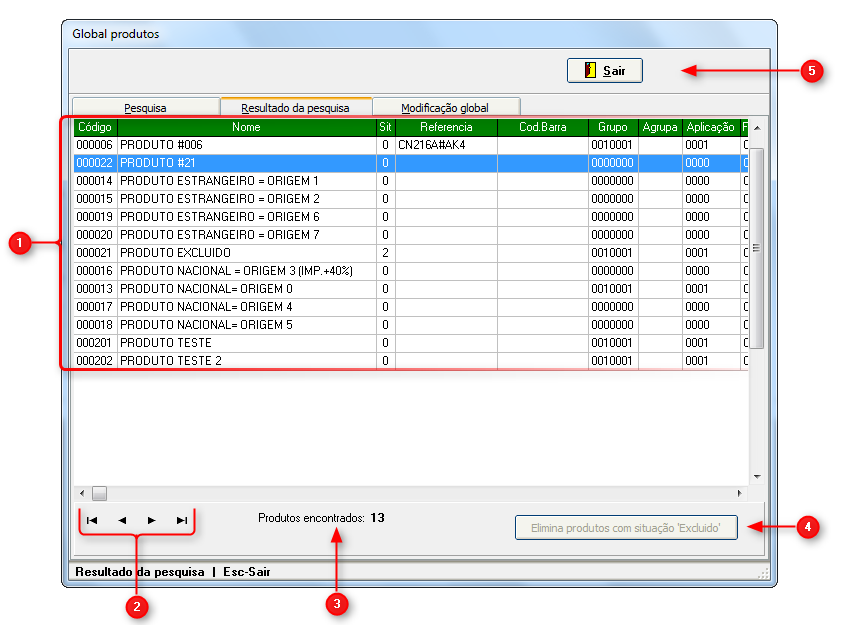
1) Resultado da pesquisa: Exibe os produtos encontrados de acordo com os filtros selecionados na aba “Pesquisa”.
2) Botões de navegação: Servem para selecionar entre os resultados da pesquisa.
3) Produtos encontrados: Exibe a quantidade de produtos encontrados.
4) Elimina produtos com situação “Excluído”: Se na tela de pesquisa da modificação global for indicado para buscar produtos com situação "2" (excluídos), na tela de “resultado da pesquisa” o sistema vai habilitar um botão na parte inferior da janela, chamado “elimina produtos com situação excluído”. Ativando esse botão o sistema eliminará definitivamente do cadastro todo produto cuja situação seja “excluído” e que tenha estoque zerado e nenhuma movimentação de entrada ou saída no sistema.
5) Botão “Sair”: Serve para sair da tela de “Modificação global de produtos”.
Depois de a pesquisa estar pronta (o sistema mostra os produtos encontrados no resultado da pesquisa), pode-se escolher a ficha “modificação global”. Nesse momento o sistema mostra uma série de campos que podem ser modificados. Depois de preencher os campos, use a função “Alterar” para executar a modificação. TENHA MUITO CUIDADO, pois os campos que forem preenchidos ficarão com esse conteúdo para todos os produtos que foram encontrados na pesquisa. Por isso, principalmente quando for ser executada uma alteração média ou grande, execute antes um backup (cópia de segurança) do sistema, pois se for executada uma modificação global de forma errada, a única maneira de retornar à situação anterior do cadastro é fazer uma restauração de backup, pois não há como “desfazer” uma modificação global.
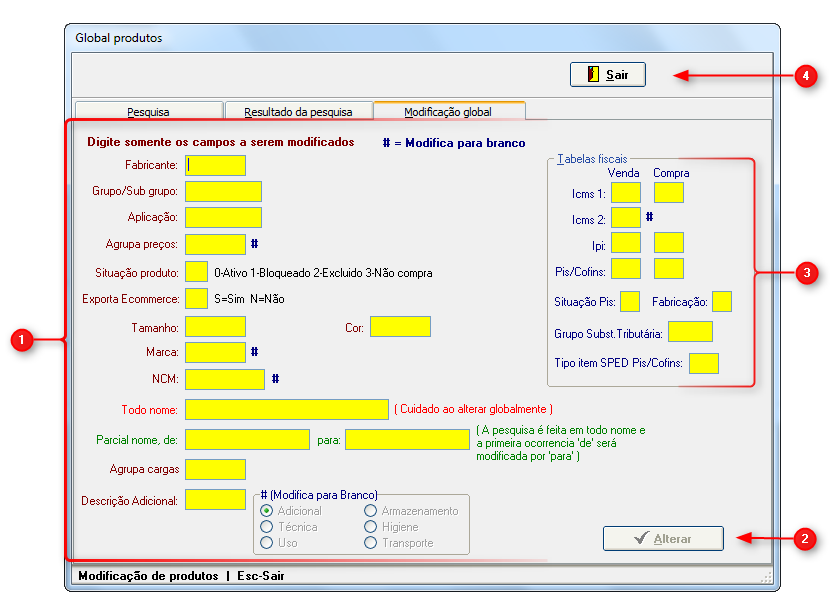
1) Informações gerais: Permite alterar de forma global vários tipos de dados. Veja os detalhes de cada campo, acessando o tópico produto e seus subtópicos.
2) Alterar: Realiza a alteração global de acordo com os dados informados.
3) Tabelas fiscais: Permite alterar de forma global os tributos do produto, a origem dos produtos, grupo substituição tributária e tipo item SPED PIS/COFINS. Veja os detalhes de cada campo, acessando o tópico produto e seus subtópicos.
4) Botão “Sair”: Serve para sair da tela de “Modificação global de produtos”.
Sidicom - Sistemas de Informação.
Created with the Freeware Edition of HelpNDoc: Easily create CHM Help documents